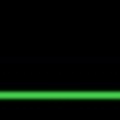∴ Grafikai objektumok (Overlay-ek) készítése
Logo, telefon, fax kép vagy grafikai felirat
2014.04.19. 20:28
Munkám során többször kellett grafikákat (logo-t, képet) nyomtatnom az AS/400-ról. Itt elsősorban számlákra, értesítő levelekre gondolok. Ezek előállításáról, nyomtatásáról majd egy későbbi bejegyzésben írok, most lássuk lépésről lépésre magának egy overlay-nek az elkészítését, illetve a használatát.
1. Telepítsünk fel egy AFP nyomtatót a PC-nkre. Én korábban az IBM AFP 3812-őt, újabban a Generic InfoPrint 600dpi AFP-t szoktam használni.
2. Készítsük el a grafikát például akár Word-ben. Természetesen lehet akármelyik képszerkesztő is, a lényeg, hogy nyomtatni tudjunk majd belőle. Illesszük be a képet, vagy a grafikai elemet a bal felső sarokba. Word-ben a Makróknál minden-t állítsunk 0-ra, vagy ahhoz a legközelebbi értékre.
3. Nyomtassuk ki az elkészített grafikát fájlba. Válasszuk ki az AFP nyomtatót (nálam ez a 1. pontban feltelepített Generic InfoPrint 600dpi AFP). A Nyomtatás fájlba legyen bejelölve, ezek után Tulajdonságokban állítsuk be az Output type-t Overlay-ra. A fájlnévnél fontos, hogy 8 + 3 karakternél ne legyen hosszabb a név! A leírás kedvéért én most a graftest.prn-t fogom fájlnévként használni.
4. Létesítsünk kapcsolatot az AS/400-al. Ezt nem részletezem, lehet használni Intézőt, Total Commander-t, vagy hasonló programokat. A lényeg, hogy elérjük a saját könyvtárunkat a QDLS alatt.
5. Másoljuk át a 3. pontban kinyomtatott graftest.prn-t a könyvtárunkba. Ha nincs ilyen könyvtárunk, akár létre is lehet hozni egyet.
6. Ha kész a másolás, akkor már egy AS Session-ra van szükségünk. Indítsunk el egyet...
7. Ha már van a saját könyvtárunkban OVERLAYS nevű fájl, akkor nem kell az alábbi parancsot kiadni:
CRTPF FILE(könyvtárunk neve/OVERLAYS) RCDLEN(1021) LVLCHK(*NO) MAXMBRS(*NOMAX)
8. Kérjünk parancssort (F9). Írjuk be CPYFRMPCD és üssünk F4-et. A megjelenő képernyő kitöltése:
Forrás mappa: könyvtárunk neve
Célfájl: OVERLAYS
- Könyvtár: könyvtárad neve
Forrásdokumentum: graftest.prn
Célmember: graftest
Rekordok átírása vagy...: *REPLECE
Fordítótábla: *NONE
- Könyvtár: (üresen marad)
PC adatok formátuma: *NOTEXT
9. Kérjünk ismét parancssort, majd írjuk be:
CRTOVL OVL(hova kerüljön, pl. könyvtárad neve/GRAFTEST) FILE(hol található a forrás, pl. a könyvtárad neve/OVERLAYS)
10. A kész GRAFTEST Overlay fenti esetekben a könyvtáradban jön létre, vagy oda, ahová megadtad. Az elkészült GRAFTEST Overlay *OVL típusú.
11. Nyomtatáskor az alábbi módon tudod használni (printerfájl részlet):
A R LOGO
A OVERLAY(GRAFTEST 1.40 1.00)
Az Overlayt a Function mezőbe kell megadni. Értékek:
1.40 = távolság a papír tetejétől (cm)
1.00 = távolság a papír bal szélétől (cm)
Később majd írok egy bejegyzést arról is, hogyan lehet dinamikusan mozgatni egy overlay-t, és abba a pozícióba kinyomtatni, ahová éppen szükséges, pl. egy aláírást.
Addig is a printerfájl beállításai grafikus nyomtatáshoz:
Printer device type . . . . . . > *AFPDS
Page size:
Length--lines per page . . . . > 29,600
Width--positions per line . . > 21,000
Measurement method . . . . . . > *UOM
Unit of measure . . . . . . . . > *CM
Degree of page rotation . . . . *AUTO vagy 0
A bejegyzés trackback címe:
Kommentek:
A hozzászólások a vonatkozó jogszabályok értelmében felhasználói tartalomnak minősülnek, értük a szolgáltatás technikai üzemeltetője semmilyen felelősséget nem vállal, azokat nem ellenőrzi. Kifogás esetén forduljon a blog szerkesztőjéhez. Részletek a Felhasználási feltételekben és az adatvédelmi tájékoztatóban.